Ez a cikk elmagyarázza, hogyan lehet megtekinteni a naplófájlokat a Linux fájlrendszerben szétszórva. A naplófájlok hasznosak a rendellenességek felderítésében, és segíthetnek a javítások kidolgozásában. Az alább felsorolt összes parancsot az Ubuntu 20 teszteli.04 LTS verzió, de működniük kell más Linux disztribúciókban is. Abban az esetben, ha nem talál bizonyos naplófájlokat, használhatja a „Locate” parancsot, amelyet a csomagkezelőn keresztül telepíthet a rendszerébe.
GNOME naplók
A GNOME Logs egy grafikus naplónézegető, amelyet alapértelmezés szerint a legtöbb GNOME Shell alapú Linux disztribúcióban szállítanak. Ez megmutatja az összes naplót, amelyet a systemd naplókhoz készítettek. A Systemd kezeli a rendszeren futó összes szolgáltatást, és felelős a rendszerindításkor elindított különféle szolgáltatások elindításáért, leállításáért és felügyeletéért. A GNOME Logs szépen kategorizálja a naplókat különböző fejlécekben, és exportálhatja ezeket a naplókat szöveges fájlokba. Ez lehetővé teszi a naplóüzenetek keresését és finomítását különféle szűrők segítségével.
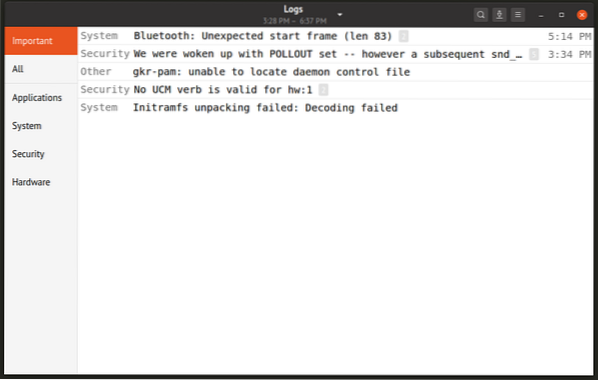
A GNOME-naplók Ubuntuban történő telepítéséhez futtassa az alábbi parancsot:
$ sudo apt install gnome-logsA GNOME-naplókat más Linux-disztribúciókba is telepítheti, ha a disztribúcióhoz kapott csomagkezelőben keresi. Alternatív megoldásként a forráskódból is összeállíthatja.
Linux kernel naplók
A terminál kernelnaplóinak megtekintéséhez futtassa az alábbi parancsot:
$ cat / var / log / kern.napló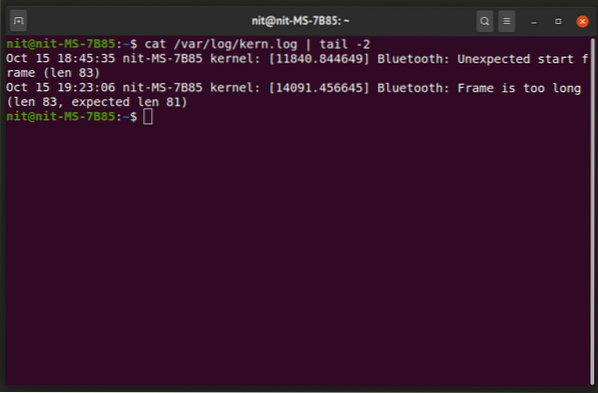
Megnyithatja a naplófájlt bármely tetszőleges szövegszerkesztőben. A fenti képernyőkép a „tail” parancs használatát mutatja a csőszimbólum után. Biztosítja, hogy csak az utolsó néhány sor jelenjen meg kimenetként (ebben az esetben két sor).
Az előző rendszerindítás kernelnaplóinak megtekintéséhez futtassa az alábbi parancsot:
$ cat / var / log / kern.napló.1X11 Naplók
Az X11 Xorg megjelenítő szerver naplói két helyen találhatók, a Linux disztribúciótól függően. A naplók a „/ var / log /” vagy a „$ HOME /.local / share / xorg / ”könyvtárakat. Az alábbi parancs futtatásával megtalálhatja az Xorg naplófájlok helyes helyét:
$ keresse meg Xorg-ot.0.naplóA fájlnév „0” része a csatlakoztatott monitor azonosító számát jelöli. Ha csak egy kijelző van csatlakoztatva a rendszeréhez, akkor a fájlnévnek „Xorg.0.napló ”. Többmonitoros beállítások esetén több naplófájlt rögzít, minden monitorhoz egyet. Például a többmonitoros beállításoknál a fájlnevek lehetnek „Xorg.0.napló ”,„ Xorg.1.napló ”és így tovább.
Ezeknek a naplóknak a „kevesebb” paranccsal történő megtekintéséhez használja a következő parancsot:
$ kevesebb $ HOME /.local / share / xorg / Xorg.0.naplóA „Less” parancs lerövidíti a terminál kimenetét, és lehetővé teszi, hogy interaktívan navigáljon a terminál kimenetének következő sorára a segítségével
Dmesg
A Dmesg a rendszermag naplóüzeneteit vagy a Linux kernel „gyűrűpuffereit” nyomtatja ki. A kernel által generált összes kimenet megvizsgálására és hibakeresésére szolgál, különös tekintettel a csatlakoztatott hardverekkel és azok illesztőprogramjaival kapcsolatos üzenetekre.
Futtassa az alábbi parancsokat a dmesg napló megtekintéséhez:
$ dmesgA dmesg összes parancssori argumentumát a következő parancs futtatásával ellenőrizheti a terminálban:
$ man dmesgRendszerindító üzenetek
A rendszerindító üzenetek naplójának megtekintéséhez futtassa az alábbi parancsot:
$ sudo cat / var / log / boot.naplóAz előző rendszerindítás naplóinak megtekintéséhez futtassa az alábbi parancsot:
$ sudo cat / var / log / boot.napló.1Rendszernaplók
A rendszernapló fájlok különféle üzeneteket rögzítenek a hibakereséshez. Ha nem talál bizonyos naplóüzeneteket más fájlokban, akkor valószínű, hogy azok syslog fájlokban lehetnek.
A jelenlegi és a korábbi syslog fájlok megtekintéséhez futtassa a következő parancsokat:
$ cat / var / log / syslog$ cat / var / log / syslog.1
Engedélyezési naplók
Engedélyezési naplók vagy egyszerűen az „Auth” naplók rögzítik a távoli bejelentkezési kísérleteket és a sudo parancs által kért jelszó kéréseket. A naplók megtekintéséhez használja a következő parancsokat:
$ cat / var / log / auth.napló$ cat / var / log / auth.napló.1
Bejelentkezés naplók
A „Faillog” a sikertelen bejelentkezési kísérleteket rögzíti, míg a „Lastlog” a legutóbbi bejelentkezéssel kapcsolatos információkat mutatja. Futtassa a következő parancsokat a bejelentkezési rekordok megtekintéséhez:
$ faillog$ lastlog
Harmadik fél alkalmazásnaplói
A felhasználó által telepített, harmadik féltől származó alkalmazások nem rendelkeznek root hozzáféréssel. Ha bármilyen naplót rögzítenek, akkor a futtatható fájl könyvtárában vagy a következő helyeken kell lenniük:
- $ HOME /
- $ HOME /.config /
- $ HOME /.helyi / megosztás /
Következtetés
A különféle naplófájlok vizsgálata segíthet a rendszer lefagyásának és összeomlásának hibakeresésében, különösen akkor, ha új és nem támogatott hardver van a számítógépen. Ezek a naplófájlok hasznosak a biztonsági rések vagy a biztonsági hézagok felderítésére is, ha vannak ilyenek. Ha váratlan viselkedést tapasztal a rendszerére telepített szoftverek miatt, vagy gyakran újraindul és összeomlik, akkor először meg kell vizsgálnia a rendszer naplófájljait.
 Phenquestions
Phenquestions


